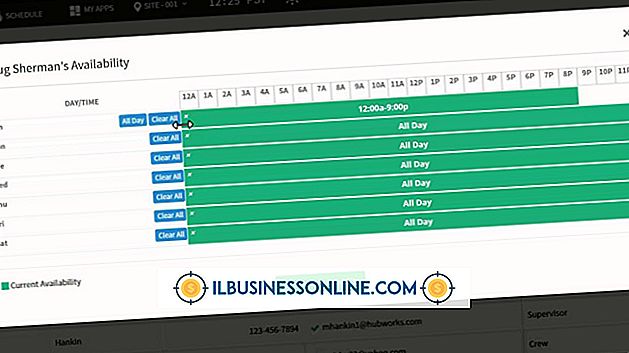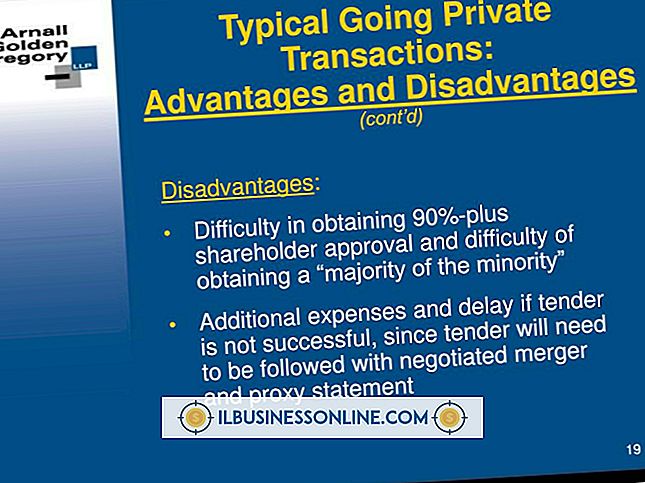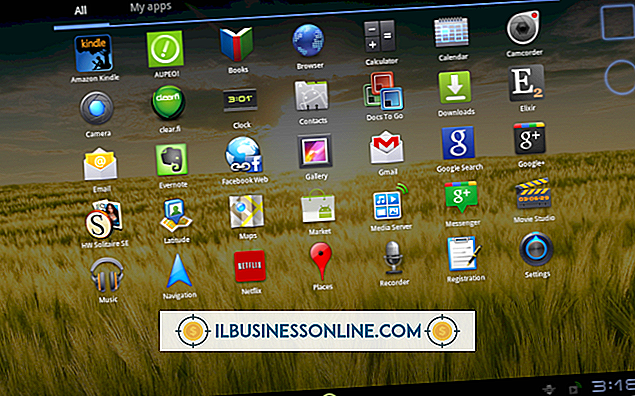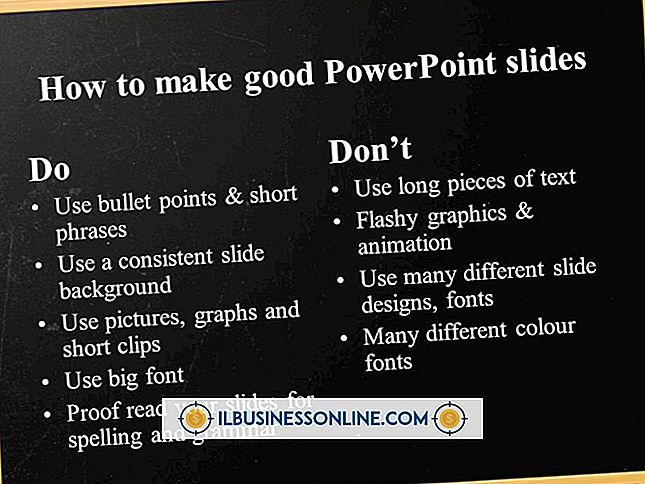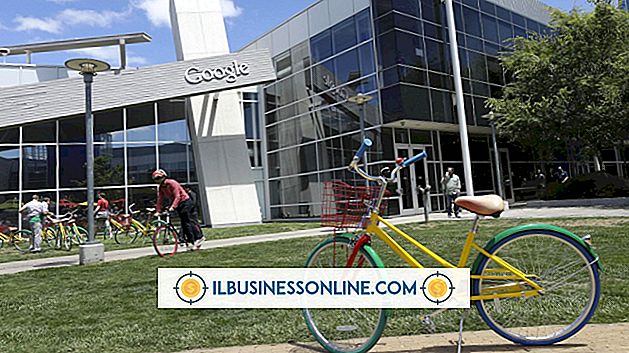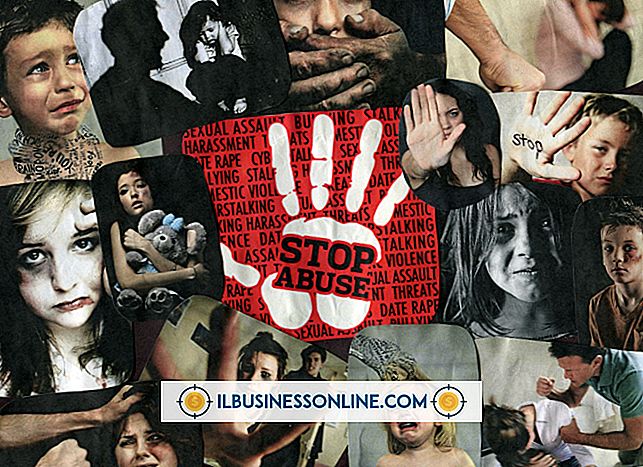컴퓨터에서 Android 전화 재설정 공장
Android 휴대 전화를 공장 출하 상태로 초기화하는 것은 일반적으로 설정 메뉴에서 '백업 및 재설정'옵션을 선택하여 수행 할 수 있지만이 옵션에 액세스 할 수 없거나 많은 전화를 재설정해야하는 경우 컴퓨터에서 명령을 사용하는 것이 가장 좋습니다. Google은 휴대 전화를 터치하지 않고 기기에 액세스하고 명령을 실행하기위한 Android Debug Bridge 명령 줄 유틸리티를 제공합니다. 휴대 전화에서 초기화를 수행하는 ADB 명령은 고급 사용자 용이며 Android Developers 웹 사이트에서 구할 수있는 대신 Google은 복구 이미지의 소스 코드 주석에이 셸 명령을 게시했습니다.
Android Developers 사이트를 방문하여 Android System Development Kit (참고 자료 참조)를 다운로드하자. ZIP 아카이브를 마우스 오른쪽 버튼으로 클릭하고 "모두 추출"을 선택하십시오. "찾아보기"를 클릭하고 "C : \ Program Files"디렉토리를 선택하십시오.
추출한 폴더를 클릭하고 "F2"키를 눌러 이름을 변경하십시오. 폴더에 "AndroidADT"와 같이 간단하고 설명이 포함 된 이름을 지정하십시오.
파일 브라우저에서 "컴퓨터"를 마우스 오른쪽 버튼으로 클릭하고 "속성"을 선택하십시오. "고급 시스템 설정"을 클릭하고 시스템 속성 창에서 "환경 변수"를 클릭하십시오.
시스템 변수 창에서 "경로"및 "편집"을 클릭하십시오. 시스템 변수 편집 창이 열리면 경로 변수가 선택되므로 "끝내기"를 눌러 커서를 선택 끝으로 이동하십시오. 경로를 선택하는 동안 입력하면 경로 변수가 지워집니다.
"C : \ Program Files \ AndroidDT \ sdk \ platform-tools \"(여기와 전체에서 따옴표 제외)를 입력하고 경로의 시작 부분에 세미콜론을 포함하십시오. "확인"을 클릭하여 변경 사항을 저장하십시오.
커서를 화면의 오른쪽 상단 모서리로 이동하고 "검색"을 클릭하십시오. 검색 상자에 "cmd"를 입력하고 검색 결과에서 프로그램 아이콘을 클릭하여 명령 프롬프트 창을 시작하십시오.
Android 휴대 전화를 켜고 컴퓨터의 USB 포트에 연결합니다. "adb shell"을 입력하고 "Enter"를 누르십시오. ADB가 장치에 연결되면 "- wipe_data"를 입력하고 "Enter"를 누르십시오. 휴대 전화가 복구 모드로 다시 시작되고 Android가 공장 설정으로 복원됩니다.
팁
이 방법은 ROM 관리자와 같은 수정 된 복구 이미지에서는 작동하지 않을 수 있습니다.
경고
초기화하면 Google Play에서 다운로드 한 프로그램을 포함하여 Android 휴대 전화의 내부 메모리에있는 모든 데이터가 지워집니다. 이러한 프로그램은 계정에 남아 있으며 Android 휴대 전화의 Google Play에서 다시 설치할 수 있습니다.